Linux - 组管理和权限管理
l Linux组基本介绍
在linux中的每个用户必须属于一个组,不能独立于组外。在linux中每个文件有所有者、所在组、其它组的概念。
1) 所有者
2) 所在组
3) 其它组
4) 改变用户所在的组
l 文件/目录 所有者
一般为文件的创建者,谁创建了该文件,就自然的成为该文件的所有者。
查看文件的所有者
1) 指令:ls –ahl
2) 应用实例
修改文件所有者
- 指令:chown 用户名文件名
- 应用案例
要求:使用root 创建一个文件apple.txt ,然后将其所有者修改成 zhangfei
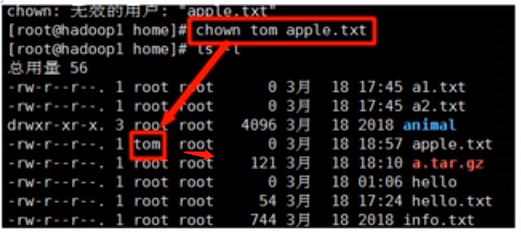
l 组的创建
基本指令
groupadd 组名
应用实例:
创建一个组, ,monster
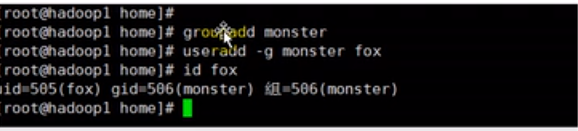
创建一个用户 fox ,并放入到 monster组中
l 文件/目录 所在组
当某个用户创建了一个文件后,这个文件的所在组就是该用户所在的组。
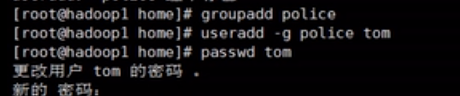

查看文件/目录所在组
- 基本指令
ls –ahl
- 应用实例
修改文件所在的组
- 基本指令
chgrp 组名文件名
- 应用实例
使用root用户创建文件 orange.txt ,看看当前这个文件属于哪个组,然后将这个文件所在组,修改到 fruit组。
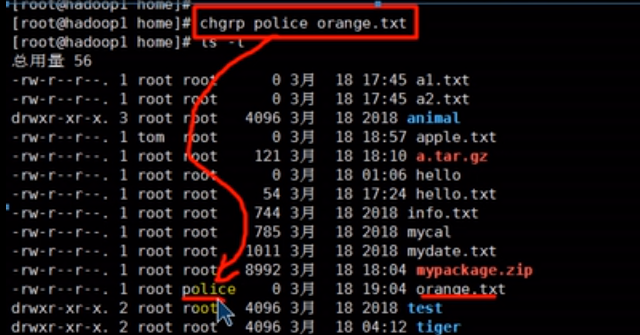
l 其它组
除文件的所有者和所在组的用户外,系统的其它用户都是文件的其它组。
l 改变用户所在组
在添加用户时,可以指定将该用户添加到哪个组中,同样的用root的管理权限可以改变某 个用户所在的组。
改变用户所在组
1) usermod –g 组名 用户名
2) usermod –d 目录名 用户名 改变该用户登陆的初始目录。
应用实例
将 zwj 这个用户从原来所在组,修改到 wudang 组。
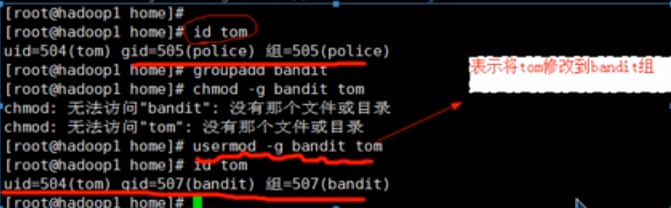
l 权限的基本介绍
ls -l 中显示的内容如下:
-rwxrw-r-- 1 root root 1213 Feb 2 09:39 abc

-rwxrw-r-- 1 root root 1213 Feb 2 09:39 abc
0-9位说明
1) 第0位确定文件类型(d, - , l , c , b)
2) 第1-3位确定所有者(该文件的所有者)拥有该文件的权限。---User
3) 第4-6位确定所属组(同用户组的)拥有该文件的权限,---Group
4) 第7-9位确定其他用户拥有该文件的权限 ---Other
l rwx权限详解
rwx作用到文件
1) [ r ]代表可读(read): 可以读取,查看
2) [ w ]代表可写(write): 可以修改,但是不代表可以删除该文件,删除一个文件的前提条件是对该文件所在的目录有写权限,才能删除该文件.
3) [ x ]代表可执行(execute):可以被执行
rwx作用到目录
1) [ r ]代表可读(read): 可以读取,ls查看目录内容
2) [ w ]代表可写(write): 可以修改,目录内创建+删除+重命名目录
3) [ x ]代表可执行(execute):可以进入该目录
l 文件及目录权限实际案例
ls -l 中显示的内容如下:
-rwxrw-r-- 1 root root 1213 Feb 2 09:39 abc
10个字符确定不同用户能对文件干什么
第一个字符代表文件类型: 文件 (-),目录(d),链接(l)
其余字符每3个一组(rwx) 读(r) 写(w) 执行(x)
第一组rwx : 文件拥有者的权限是读、写和执行
第二组rw- : 与文件拥有者同一组的用户的权限是读、写但不能执行
第三组r-- : 不与文件拥有者同组的其他用户的权限是读不能写和执行
可用数字表示为: r=4,w=2,x=1 因此rwx=4+2+1=7
1 文件:硬连接数或 目录:子目录数
root 用户
root 组
1213 文件大小(字节),如果是文件夹,显示 4096字节
Feb 2 09:39 最后修改日期
abc 文件名
l 修改权限-chmod
基本说明:
通过chmod指令,可以修改文件或者目录的权限。
第一种方式:+ 、-、= 变更权限
u:所有者 g:所有组 o:其他人 a:所有人(u、g、o的总和)
1) chmod u=rwx,g=rx,o=x 文件目录名
2) chmod o+w 文件目录名 给其他人加个写的权限
3) chmod a-x 文件目录名
- 案例演示
1) 给abc文件 的所有者读写执行的权限,给所在组读执行权限,给其它组读执行权限。

2) 给abc文件的所有者除去执行的权限,增加组写的权限
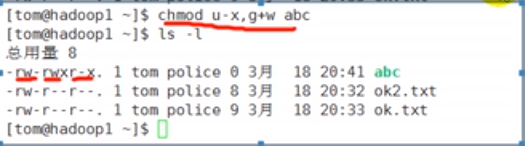
3) 给abc文件的所有用户添加读的权限

l 修改权限-chmod
第二种方式:通过数字变更权限 r=4 w=2 x=1 rwx=4+2+1=7 chmod u=rwx,g=rx,o=x 文件目录名
相当于 chmod 751 文件目录名
• 案例演示
要求:将 /home/abc.txt 文件的权限修改成 rwxr-xr-x, 使用给数字的方式实现:

l 修改文件所有者-chown
基本介绍
chown newowner file 改变文件的所有者
chown newowner:newgroup file 改变用户的所有者和所有组
-R 如果是目录则使其下所有子文件或目录递归生效
案例演示:
1) 请将 /home/abc .txt 文件的所有者修改成 tom
chown tom /home/abc.txt
2) 请将 /home/kkk 目录下所有的文件和目录的所有者都修改成tom

l 修改文件所在组-chgrp
基本介绍
chgrp newgroup file 改变文件的所有组
案例演示:
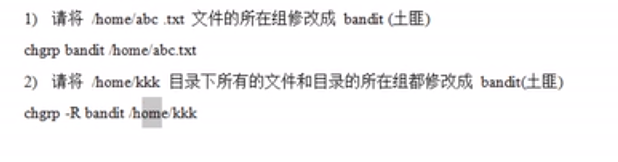
l 最佳实践-警察和土匪游戏
police , bandit jack, jerry: 警察
xh, xq: 土匪
(1) 创建组
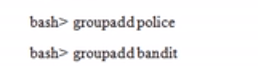
(2) 创建用户
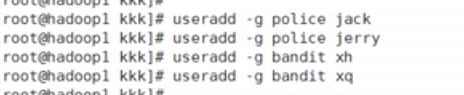
(3) jack 创建一个文件,自己可以读写,本组人可以读,其它组没人任何权限
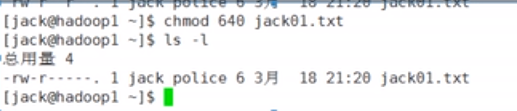
(4) jack 修改该文件,让其它组人可以读, 本组人可以读写
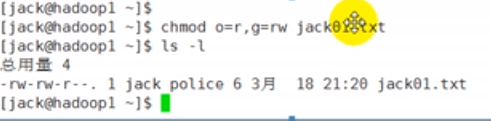
(5) xh 投靠 警察,看看是否可以读写.
l 课后练习
练习文件权限管理[课堂练习] 建立两个组(神仙,妖怪)
建立四个用户(唐僧,悟空,八戒,沙僧) 设置密码
把悟空,八戒放入妖怪 唐僧沙僧在神仙
用悟空建立一个文件 (monkey.java 该文件要输出 i am monkey) 给八戒一个可以r w 的权限
八戒修改monkey.java 加入一句话( i am pig)
唐僧沙僧对该文件没有权限把沙僧放入妖怪组
让沙僧 修改该文件 monkey, 加入一句话 ("我是沙僧,我是妖怪!");
l 课后练习
1用root登录,建立用户mycentos,自己设定密码
2.用mycentos登录,在主目录下建立目录test/t11/t1 3.在t1中建立一个文本文件aa,用vi编辑其内容为ls –al
- 改变aa的权限为可执行文件[可以将当前日期追加到一个文件],运行该文件./aa
- 删除新建立的目录test/t11/t1
- 删除用户mycentos及其主目录中的内容7.将linux设置成进入到图形界面的
8. 重新启动linux或关机




